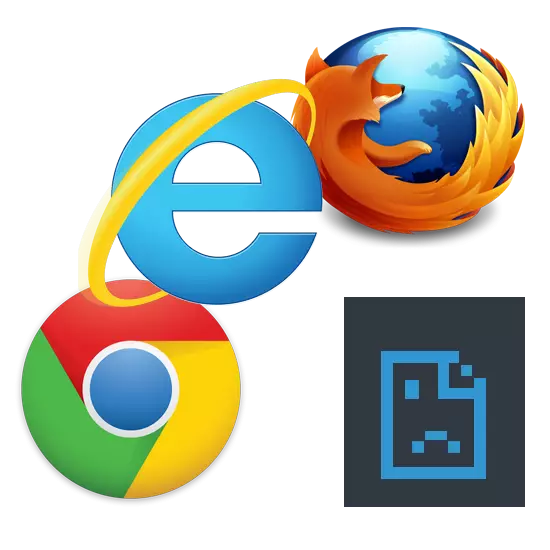
Pafwa itilizatè òdinatè ka fè fas a sitiyasyon dezagreyab lè yon bagay pa travay pou rezon enkoni. Yon sitiyasyon souvan lè gen sanble ap entènèt la, men paj sa yo nan navigatè a pa louvri de tout fason. Ann wè ki jan yo rezoud pwoblèm sa a.
Navigatè pa louvri paj: fason yo rezoud pwoblèm nan
Si sit la pa kòmanse nan navigatè a, li se imedyatman vizib - yon inscription menm jan an parèt nan sant la nan paj la: "paj pa disponib", "ou pa ka jwenn aksè nan sit la", elatriye. Sitiyasyon sa a ka rive pou rezon sa yo: pa gen okenn koneksyon entènèt, pwoblèm nan yon òdinatè oswa nan navigatè a poukont li, elatriye Pou elimine pwoblèm sa yo, ou ka tcheke PC a viris, fè chanjman ki fèt nan rejis la, gen tout pouvwa a dosye, dns sèvè, ak peye atansyon sou ekspansyon an navigatè.Metòd 1: Tcheke koneksyon entènèt
Ordinèr, men yon rezon ki fè trè komen ki Paj yo pa chaje nan navigatè a. Premye bagay yo fè se tcheke koneksyon entènèt la. Yon fason ti tay yo pral lansman de nenpòt ki lòt navigatè enstale. Si paj yo nan kèk navigatè entènèt yo te kòmanse, Lè sa a, gen yon koneksyon sou entènèt la.
Metòd 2: Rekòmanse òdinatè
Pafwa nan sistèm lan echwe, ki mennen ale nan fèmti a nan pwosesis ki nesesè yo nan navigatè a. Pou repare ak repare pwoblèm sa a, li pral ase yo rekòmanse òdinatè a.Metòd 3: Tcheke etikèt
Anpil lanse navigatè yo soti nan yon chemen kout sou Desktop la. Sepandan, li se te note ke viris ka ranplase rakoursi. Pwochen leson chita pale sou ki jan yo ranplase etikèt la fin vye granmoun nan yon sèl nan nouvo.
Li plis: Ki jan yo kreye yon chemen kout
Metòd 4: Tcheke pou move
Kòz la souvan nan travay la kòrèk nan navigatè a se aksyon an nan viris yo. Ou bezwen konplètman analysis òdinatè a lè l sèvi avèk yon antivirus oswa yon pwogram espesyal. Sou ki jan yo tcheke òdinatè a pou viris, li se dekri an detay nan atik ki vin apre.Metòd 6: Sèvi ak otomatik detèminasyon nan paramèt
- Apre w fin retire tout viris yo, ale nan panèl la kontwòl,

Lè sa a, "pwopriyete yo navigatè".
- Nan paragraf la "Koneksyon", klike sou "Mete Rezo a".
- Si se yon mak chèk enstale opoze "sèvi ak prokurasyon sèvè" atik la, ou bezwen retire li epi li mete tou pre "definisyon an otomatik". Klike sou "OK".



Ou kapab tou fè anviwònman yo sèvè prokurasyon nan navigatè a tèt li. Pou egzanp, nan Google Chrome, Opera ak Yandèks. Aksyon yo pral prèske menm bagay la.
- Ou bezwen louvri "meni an", ak Lè sa a "Anviwònman".
- Vini sou lyen "Si ou vle"

Epi klike sou bouton "Chanje Anviwònman".
- Menm jan an tou, enstriksyon anvan an, louvri "koneksyon" seksyon an - "Rezo Enstalasyon".
- Retire tik la tou pre "Sèvi ak sèvè Proxy" atik la (si li ki gen la) ak enstale li tou pre "definisyon an otomatik". Klike sou "OK".

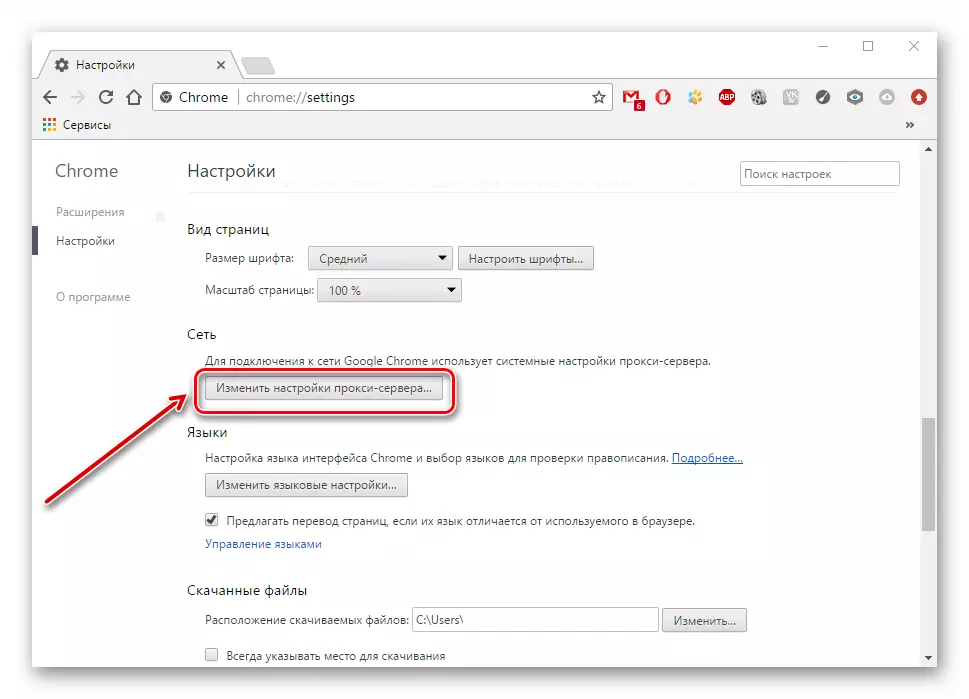


Nan navigatè a Firefox Mozilla, fè aksyon sa yo:
- Nou ale nan "meni an" - "Anviwònman".
- Nan "adisyonèl" paragraf la, louvri "Rezo" tab la, epi klike "mete kanpe" bouton an.
- Chwazi "Sèvi ak Sistèm Anviwònman" epi klike sou "OK".

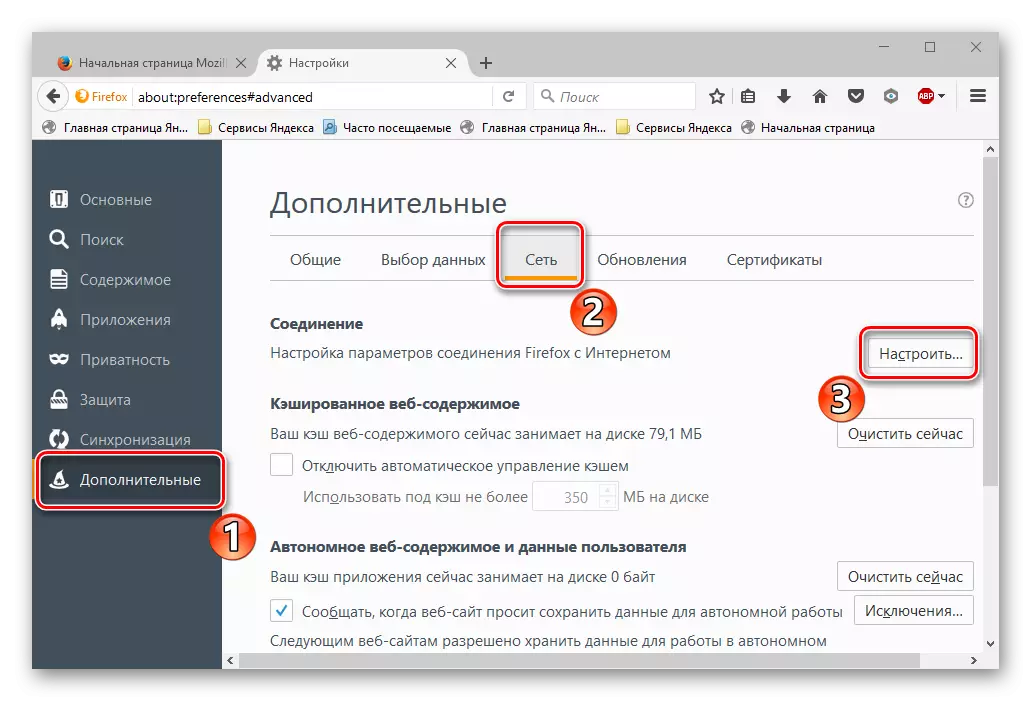

Nan Internet Explorer, nou fè aksyon sa yo:
- Nou ale nan "sèvis la", ak Lè sa a "Pwopriyete".
- Menm jan ak enstriksyon ki anwo yo, louvri "koneksyon" seksyon an - "Enstalasyon".
- Retire tik la tou pre "Sèvi ak sèvè Proxy" atik la (si li ki gen la) ak enstale li tou pre "definisyon an otomatik". Klike sou "OK".

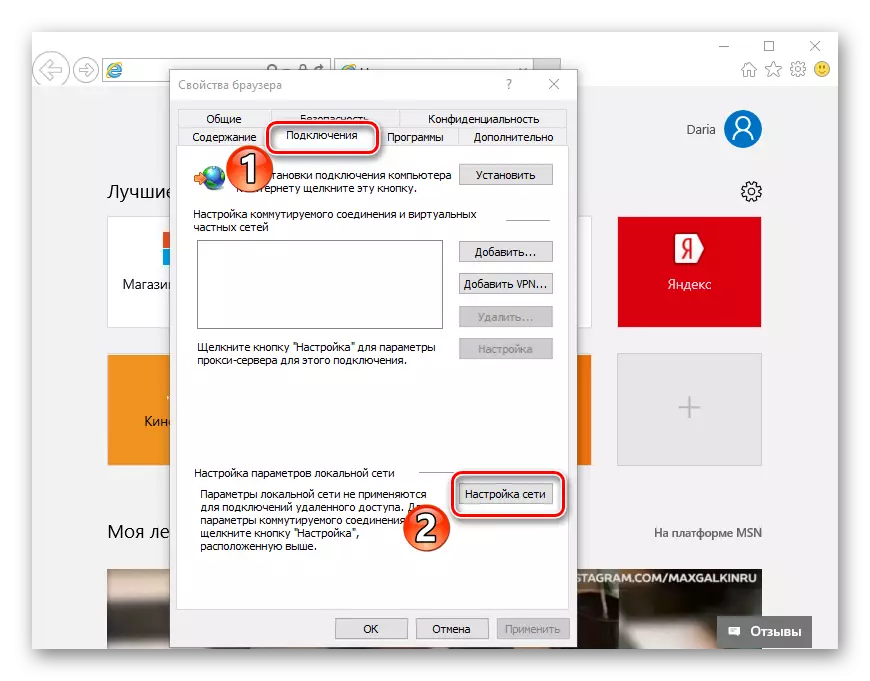

Metòd 7: Rejis Tcheke
Si opsyon ki disponib nan pi wo a pa t 'rezoud pwoblèm nan, Lè sa a, chanjman yo ta dwe fè nan rejis la, depi viris ka preskri. Sou fenèt yo ki gen lisans, valè anrejistreman "Appinit_dlls yo" ta dwe anjeneral dwe vid. Si ou pa, li posib ke se viris la preskri nan paramèt li yo.
- Pou tcheke "Appinit_dlls" dosye a nan rejis la, ou bezwen klike sou "Windows" + "R". Nan jaden an opinyon, presize "rjdi".
- Nan fenèt la kouri, ale nan HKEY_LOCAL_MACHINE \ Software \ Microsoft \ Windows NT \ kurantvèrsyon \ Windows.
- Nou klike sou dwa-klike sou "Appinit_dlls yo" epi klike sou "Chanjman".
- Si "valè" liy lan presize chemen an nan dosye a DLL (pou egzanp, C: \ Filename.dll), Lè sa a, ou bezwen efase li, men anvan ou kopye valè an.
- Kopi chemen insert nan fisèl la nan "Explorer a".
- Pral gen yon dosye kache ke ou vle efase. Koulye a, rdemare òdinatè w lan.

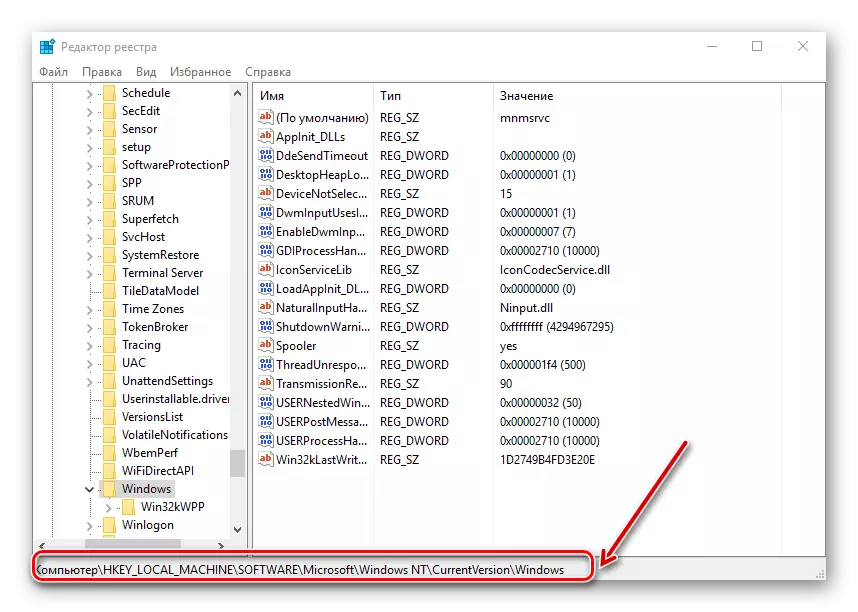



Ale nan seksyon "View nan" ak enstale yon tik tou pre "Montre eleman kache" atik la.

Metòd 8: Chanjman nan gen tout pouvwa a dosye
- Pou jwenn yon dosye gen tout pouvwa a, ou bezwen presize C a: \ Windows \ System32 \ chofè \ elatriye nan "Explorer a" liy.
- "Gen tout pouvwa a" dosye a enpòtan yo louvri lè l sèvi avèk pwogram nan Notepad.
- Nou gade valè yo nan dosye a. Si apre liy lan dènye "# :: 1 localhost", lòt ranje ki gen adrès yo preskri - retire yo. Apre fèmen notepad a, ou dwe rekòmanse PC a.
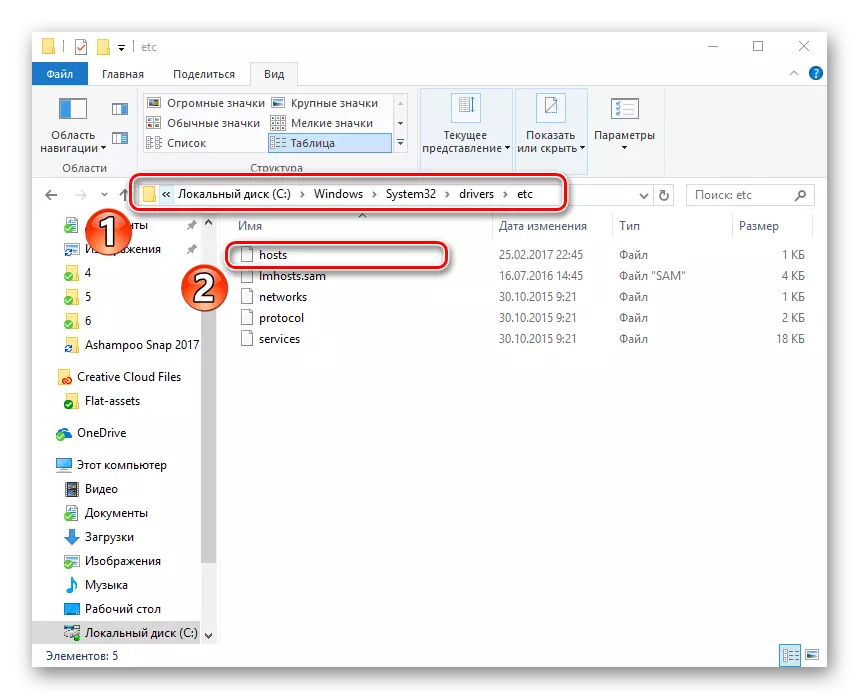
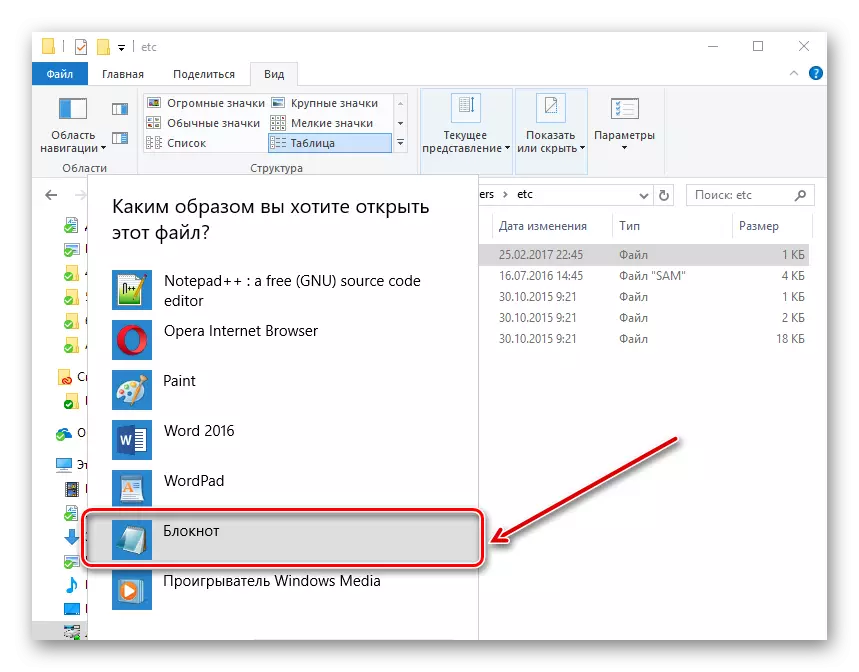

Metòd 9: Chanjman nan adrès sèvè dns la
- Ou bezwen ale nan "Sant Jesyon an".
- Klike sou "Koneksyon".
- Yon fenèt yo ap louvri kote ou bezwen chwazi "Pwopriyete".
- Apre sa, klike sou "IP vèsyon 4" ak "mete kanpe".
- Nan fennèt kap vini an, chwazi "Sèvi ak adrès sa yo" ak presize valè yo nan "8.8.8.8", ak nan jaden an kap vini an - "8.8.4.4.". Klike sou "OK".
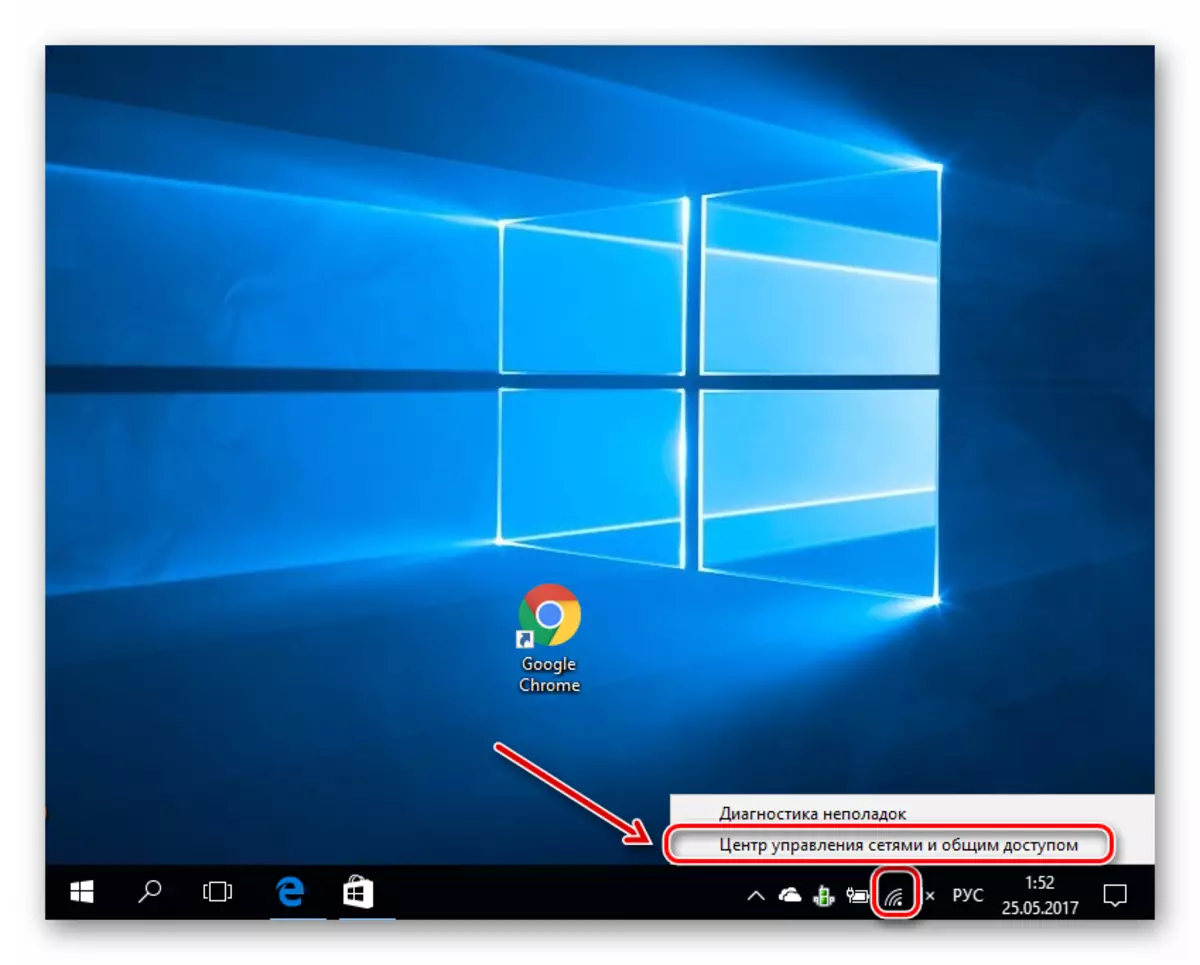

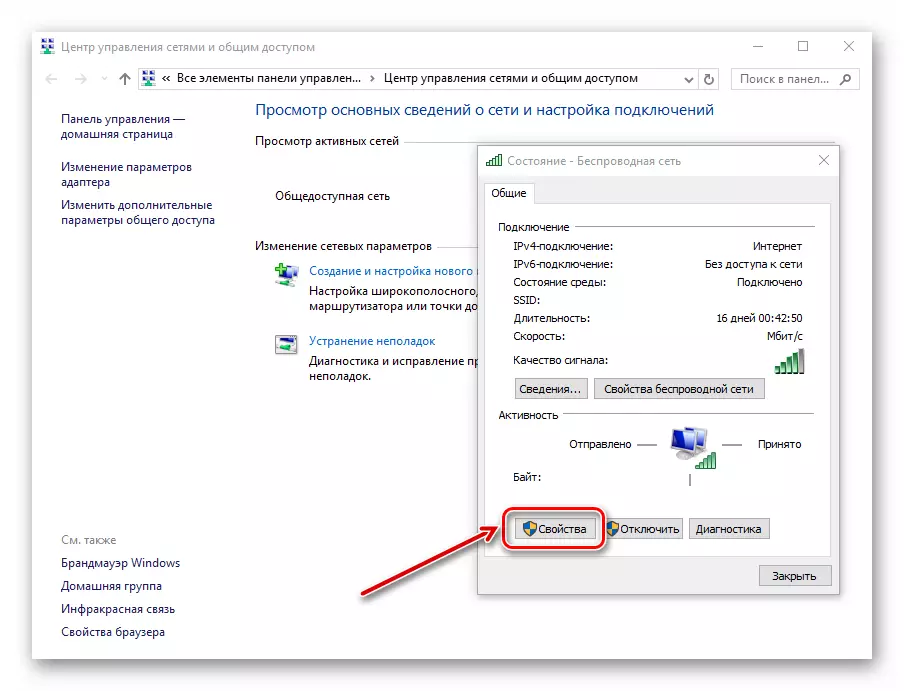


Metòd 10: Chanjman nan sèvè a dns
- Pa dwa-klike sou "Start la", chwazi "liy lan lòd sou non administratè a".
- Nan fisèl la espesifye, antre nan "ipkonfig / flushdns". Kòmand sa a efase kachèt dns la.
- Nou ekri "wout -f" - lòd sa a pral netwaye tab la nan wout nan tout dosye nan passerelles yo.
- Fèmen liy lan lòd ak rdemare òdinatè a.



Se konsa, nou konsidere kòm opsyon ki disponib nan aksyon debaz lè paj yo pa louvri nan navigatè a, epi gen yon entènèt. Nou espere ke pwoblèm ou an kounye a rezoud.
